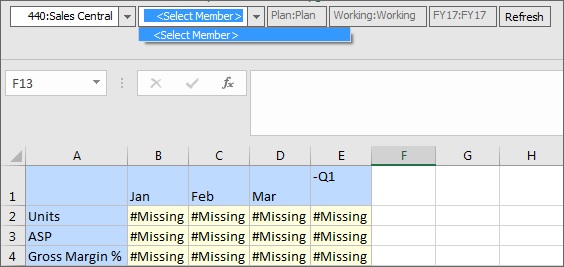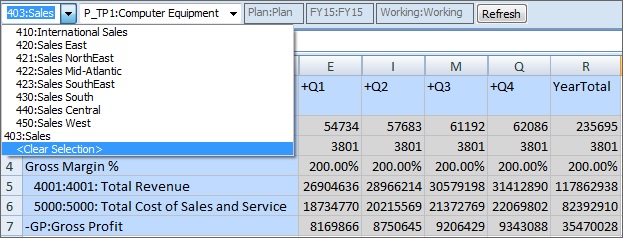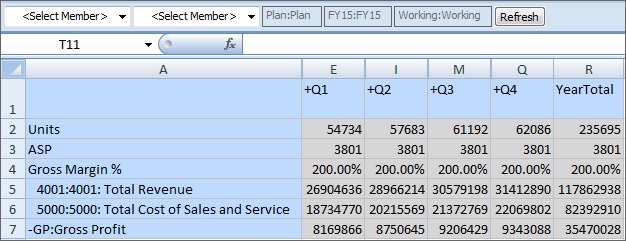Utilisation de croisements valides dans des listes déroulantes de page
Pour sélectionner des membres lorsque les croisements valides sont activés dans un formulaire, procédez comme suit :
Exemple 9-1 Utilisation de croisements valides dans des listes déroulantes de page
Les règles de croisement valide sont configurées par les administrateurs Planning dans l'application Web Planning. Dans la Figure 9-5, les règles de croisement valide sont configurées comme suit.
-
Lorsque le membre 403:Sales est sélectionné dans la dimension Entité, tous les produits de la dimension Produit peuvent être sélectionnés.
-
Lorsque le membre 410:International Sales est sélectionné dans la dimension Entité, les membres P_260:Game, P_270:Camera et P_280:Television ne peuvent pas être sélectionnés. Tous les autres membres peuvent être sélectionnés.
-
Lorsque le membre 421:Sales NorthEast est sélectionné dans la dimension Entité, les membres P_220:Software Suite et P_250:Network Card ne peuvent pas être sélectionnés. Tous les autres membres peuvent être sélectionnés.
Figure 9-5 Règles de croisement valide créées dans l'application Web Planning
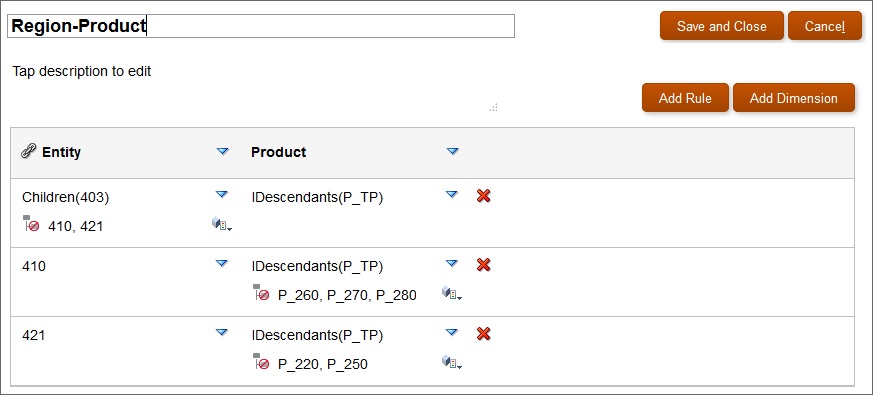
Nous allons maintenant voir comment les règles configurées dans la Figure 9-5 sont affichées dans Oracle Smart View for Office.
Dans les exemples suivants, nous allons présenter les règles de croisement valide notées ci-dessus. Nous allons sélectionner des membres dans les dimensions Entité et Produit afin de modifier le point de vue du formulaire, dans la portée des règles de croisement valide.
Figure 9-6 présente un formulaire qui vient d'être ouvert. Celui-ci comporte cinq dimensions. Nous pouvons modifier le membre de page sur deux des dimensions.
Figure 9-6 Formulaire Planning avec un accès à la sélection de membres sur deux dimensions
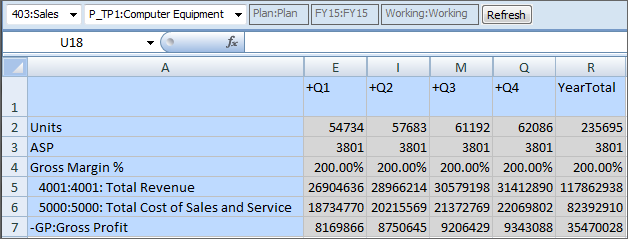
D'après les règles de croisement valide :
-
Lorsque le membre 403:Sales est sélectionné dans la dimension Entité, tous les produits de la dimension Produit peuvent être sélectionnés. Par exemple :
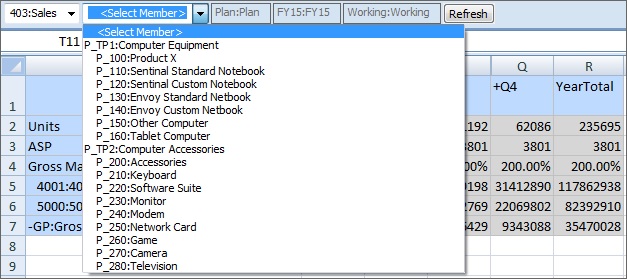
-
Lorsque le membre 410:International Sales est sélectionné dans la dimension Entité, les membres P_260:Game, P_270:Camera et P_280:Television ne peuvent pas être sélectionnés. Tous les autres membres peuvent être sélectionnés. Par exemple :
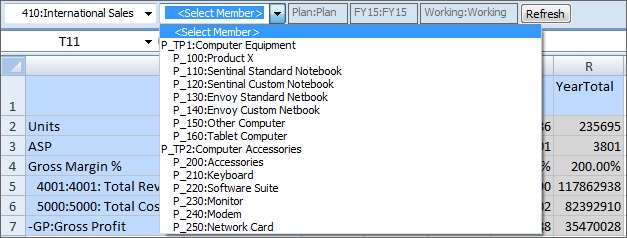
-
Lorsque le membre 421:Sales NorthEast est sélectionné dans la dimension Entité, les membres P_220:Software Suite et P_250:Network Card ne peuvent pas être sélectionnés. Tous les autres membres peuvent être sélectionnés. Par exemple :
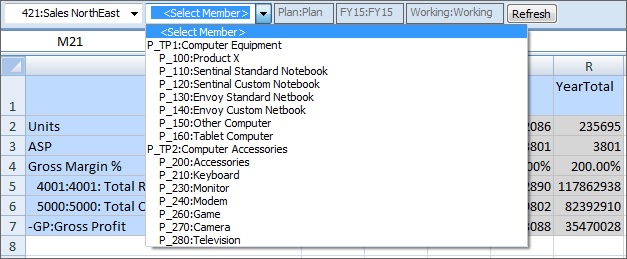
Exemple 9-2 Utilisation d'aucun membre dans des listes déroulantes de page
Le scénario présenté à la Figure 9-7, dans lequel il n'y a aucun membre à sélectionner dans la liste déroulante de page de la dimension Produit, peut se produire de plusieurs façons. Par exemple, il est possible que l'administrateur Planning ait défini :
-
une règle de croisement valide qui exclut les membres de la dimension Produit lorsque 440:Sales Central est sélectionné pour la dimension Entité ;
-
une règle de croisement valide qui exclut P_260:Game, P_270:Camera et P_280:Television lorsque 440:Sales Central est sélectionné pour la dimension Entité, mais le formulaire est conçu uniquement pour ces trois membres.
Dans les deux cas, lorsque 440:Sales Central est sélectionné pour Entité, il n'y a aucun membre Produit à sélectionner dans la liste déroulante de page, et seule l'option <Sélectionner un membre> est affichée.
Figure 9-7 Liste déroulante de page avec aucun membre pouvant être sélectionné